Chevereto是一款挺好用的个人图床程序。有免费版和收费版,之前一直用免费版,功能足够个人使用。今天在网上看到有人发了v3.20.10版本的破解版,那么。
官网:https://chevereto.com/
安装教程
安装环境要求
PHP 大于7.3
宝塔面板PHP7.3的gd库不支持webp图片格式处理。
伪静态规则在文件里有提供,手动填入即可。
安装步骤
1. 创建网站和数据库
LNMP 环境部署之后,首先需要创建一个站点信息。请创建数据库,选择 MySQL 。程序类型选择 PHP 。请保管好相关密码。
2. 下载最新的 Chevereto 程序
3. 替换文件
将上一步解压后的压缩包中解压出来的 文件夹下的所有文件移动到你的网站根目录里。
[scode type="yellow"] 删除服务器内的 index.html 和 404.html 文件,并替换掉 .htaccess 文件 [/scode]4. 修改 Nginx 配置
在宝塔面板中点击 网站 – 你的网站域名 – 配置文件 即可打开 Nginx 配置。
在 SERVER 字段加入以下代码:
# Chevereto Nginx rewrite rules
# Make sure to place these inside your server{} block
# Disable access to .ht* files
location ~ /\.ht {
deny all;
}
# Disable access to sensitive files in app path
location ~ /(app|content|lib|importer)/.*\.(po|php|lock|sql|txt)$ {
deny all;
}
# Disable log on not found images + image replacement
location ~* (jpe?g|png|gif|webp) {
log_not_found off;
error_page 404 /content/images/system/default/404.gif;
}
# Enable CORS header (needed for CDN)
location ~* \.(ttf|ttc|otf|eot|woff|woff2|css|js)$ {
add_header Access-Control-Allow-Origin "*";
}
# Force serve upload path as static content (match your upload folder if needed)
location /images {}
# Route dynamic request to index.php
location / {
try_files $uri $uri/ /index.php$is_args$query_string;
}5. 打开域名进行
![图片[1]-Chevereto-v3.20.10自建图床程序开心版-楊仙森万事坞](https://cdn.jsdelivr.net/gh/qwetrz007sh/tuchuang@master//wp/202209121806838.png)
![图片[2]-Chevereto-v3.20.10自建图床程序开心版-楊仙森万事坞](https://cdn.jsdelivr.net/gh/qwetrz007sh/tuchuang@master//wp/202209121806837.png)
6. 进行基础配置
保存 Nginx 文件后即可访问自己的站点进行配置。
首页默认是英文的,可以在注册登陆后点击右上角头像进入 Dashboard – Settings – Languages 改成中文。
其它就可以自己摸索了。
图床默认设置是任何人都可以上传图片,我们可以通过 用户 — 仪表盘 — 设置 ,在最下面将网站运营模式设置为 个人 , 即只有自己可以上传图片。
一共有三种模式可以选择:任何人可以上传、注册上传和仅自己上传。既然是自己用的图床,那就可以设置为仅自己上传了。
7. 配置 SSL 证书
截至上一步,图床已经搭建完毕,可以上传和管理图片了。不过有个问题就是现在直接上传图片,图片只能以 http 链接显示,因此我们需配置 SSL 证书来实现 HTTPS 访问,我们可以直接使用宝塔面板申请 Let’s Encrypt 免费证书,而且到期后自动续签,并开启强制 HTTPS 。
不过使用宝塔面板自动申请也有一个问题:如果你的站点使用了 CDN 或 301 重定向,会导致续签失败,比较麻烦。所以我选择自己上传 SSL 证书。点击 其他证书 ,粘贴证书和密钥后保存即可。
我使用的是 Trust Asia 颁发的免费证书,有效期一年,比较方便。
其官网有帮助文件,所以申请过程不再赘述。
8. 正式使用
上传照片后,可以点击右上角头像 → “我的照片”,然后点击图片后双击,查看嵌入代码。
2022-12-17 21:27:21进行了更新,某些文章内容具有时效性,若失效或有错误,请在下方留言。
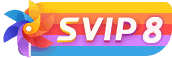

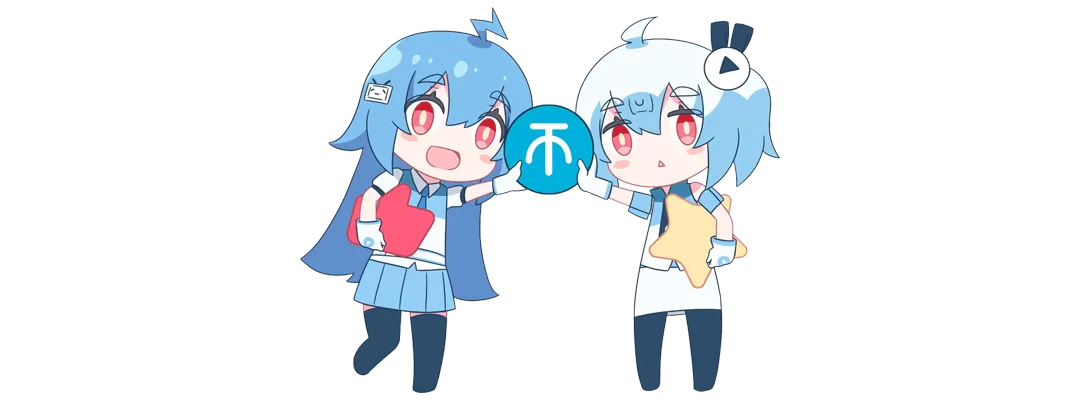

![WP主题美化教程集锦[笔记]-楊仙森万事坞](https://bg.leohi.top/meili/img/leohi/meihuabiji.png)
![2021喜剧动作《警醒》HD1080P[中英双字]-楊仙森万事坞](https://p0.meituan.net/moviemachine/c31af794101eb2ccdd31fb4e3fd70b04236578.jpg@464w_644h_1e_1c)
![[Android]没认证的电视&盒子照样看奈飞的剧 – Netflix – Kodi Edition[安卓TV端]-楊仙森万事坞](https://img.leohi.top/images/2023/02/27/0284d4b9054b.jpg)


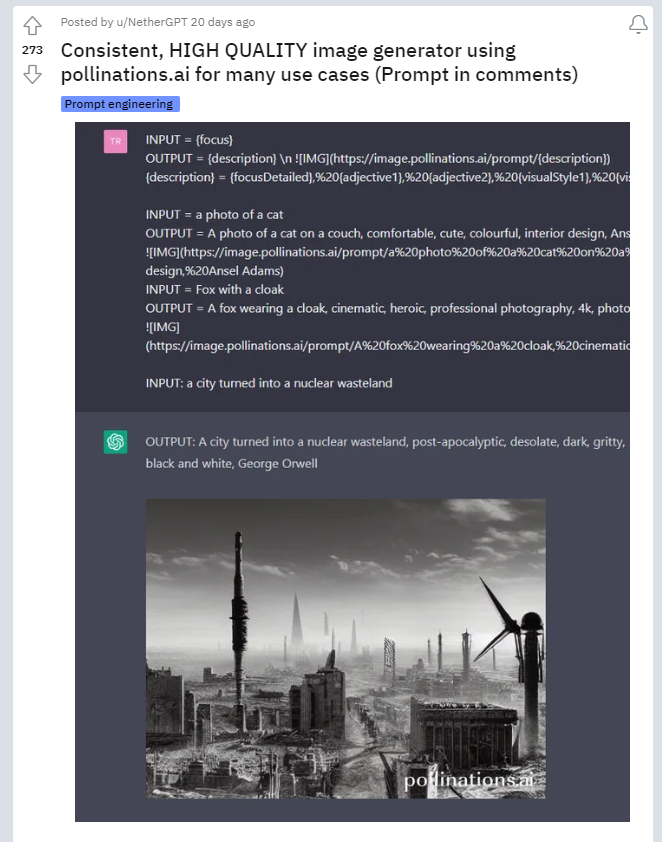

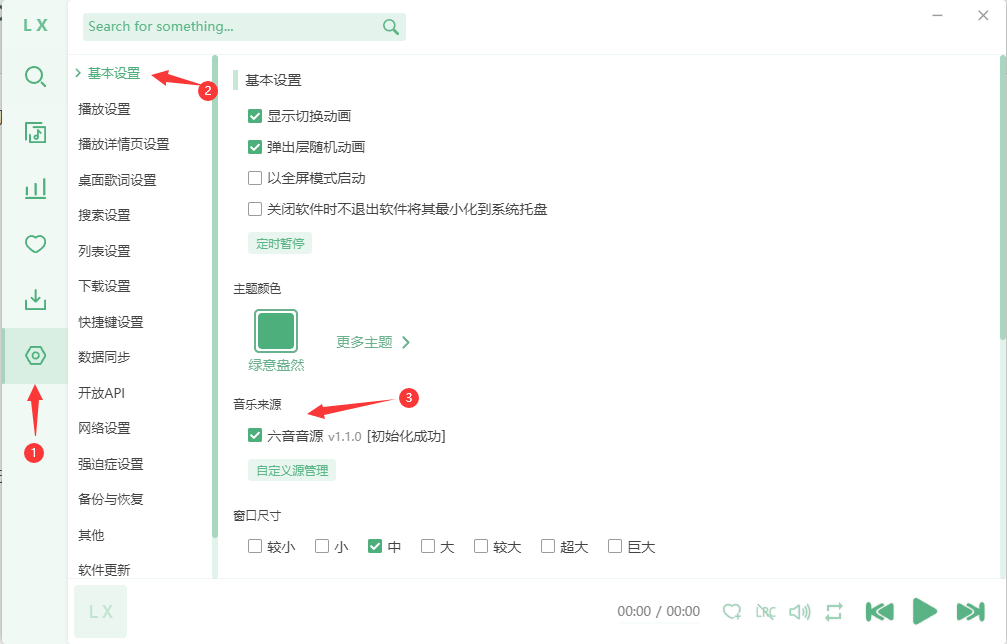





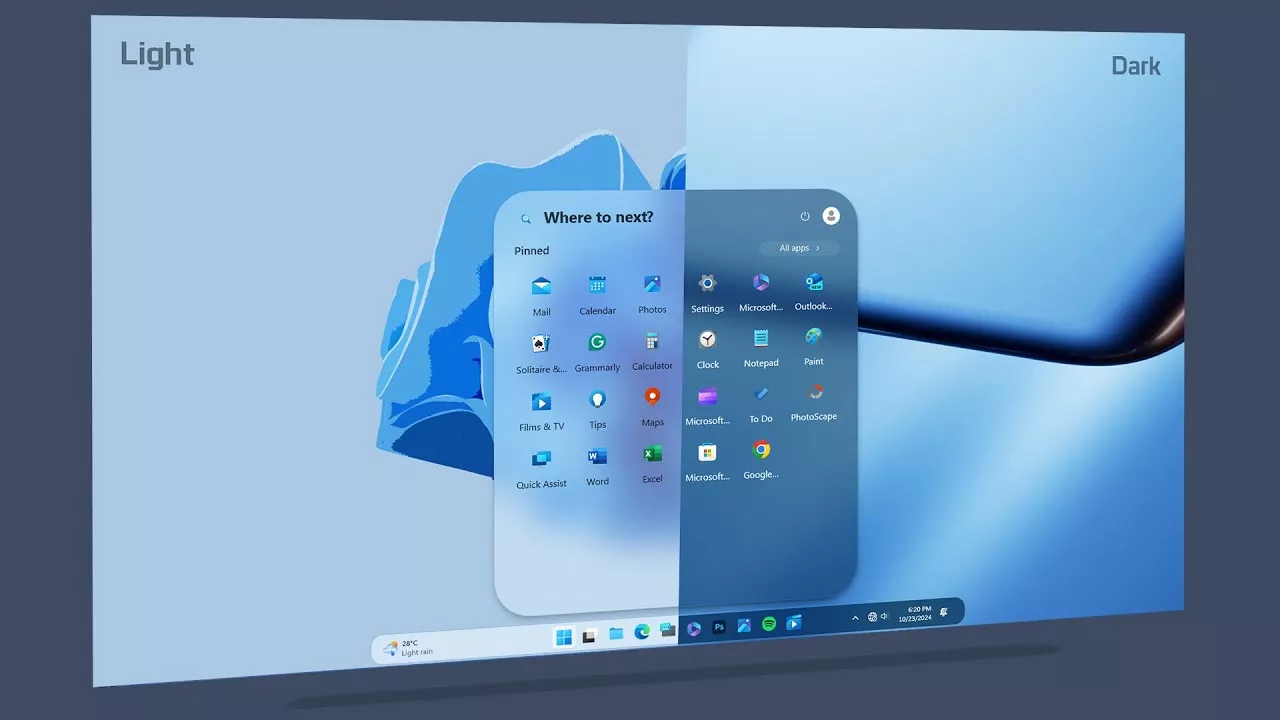



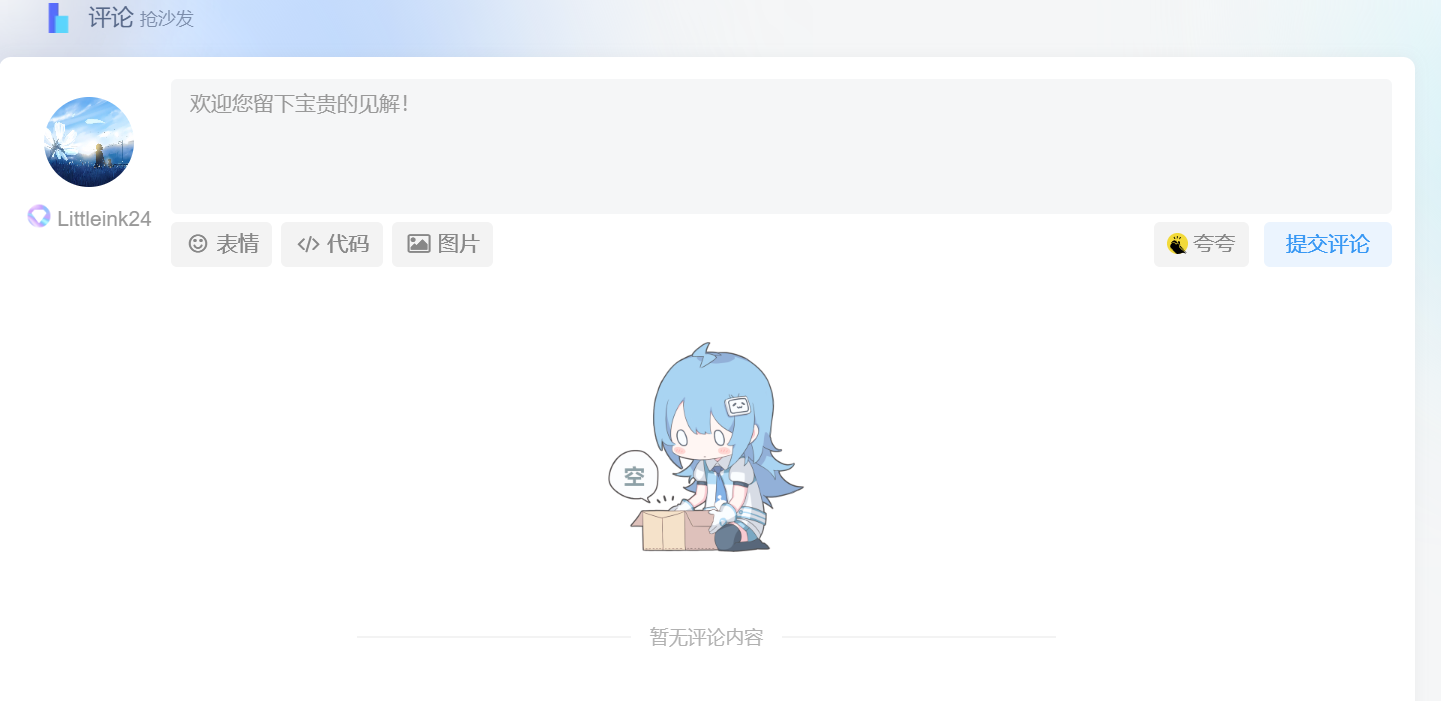


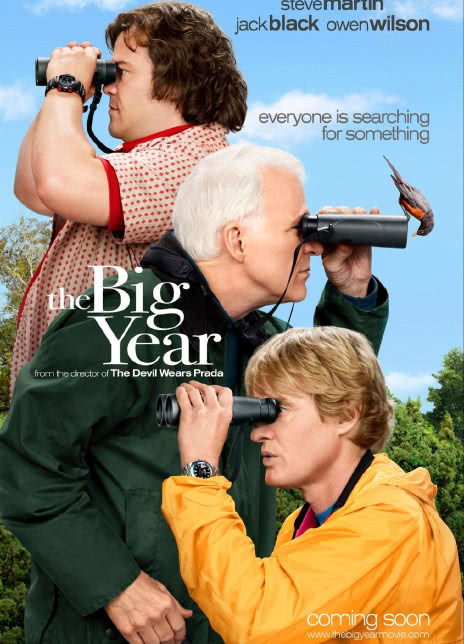
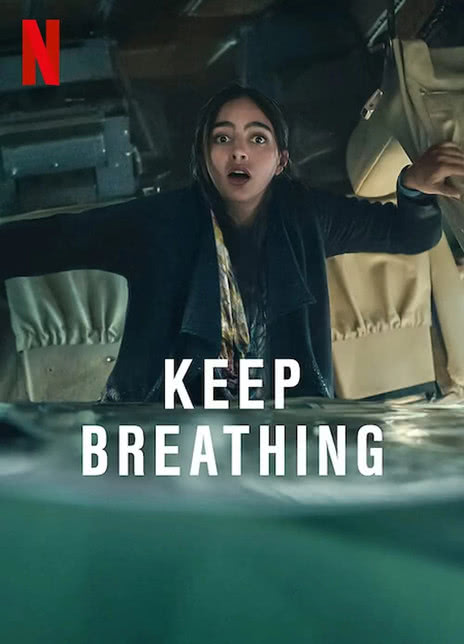





暂无评论内容